3 loistavaa Mac-laskimen ominaisuutta, jotka yllättävät sinut
Sekalaista / / February 12, 2022
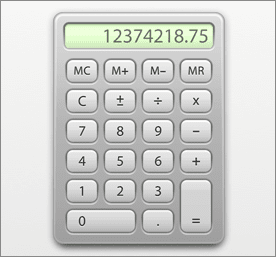
En tiedä teistä, mutta teen laskelmia Macillani joka päivä, useita kertoja päivässä. Tästä johtuen vietin paljon aikaa kykyjen etsimiseen
laskin
sovellus, joka voisi tarjota mitä tarvitsin. Tarkastettuani useita niistä kuitenkin tajusin, että Applen oma laskinsovellus ei ole vain valtavasti kykenevä, mutta se tarjoaa myös joukon siistejä pieniä ominaisuuksia, jotka tekevät siitä ihanteellisen melkein jokainen käyttäjä.
Tässä on mitä sinun tulee tietää saadaksesi kaiken irti Applen alkuperäisestä OS X -laskimesta.
1. Laskimen neljä tilaa
Tämä tuli minulle melkoisena yllätyksenä, mutta kävi ilmi, että Macin Laskin-sovelluksessa on itse asiassa neljä erilaista tilaa, jotka saattavat sopia sinulle tarpeidesi mukaan.
The Perus tila tarjoaa yksinkertaisimman laskimen toiminnot. Sitten meillä on Tieteellinen ja Ohjelmoija tilat, jotka tarjoavat yllättävän paljon lisätoimintoja.
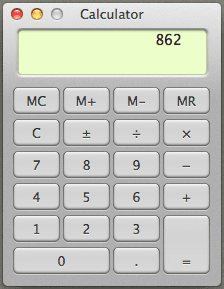
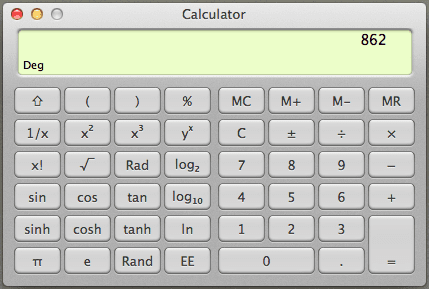

Voit vaihtaa näiden tilojen välillä käyttämällä Komento + 1, Komento + 2 ja Komento + 3pikanäppäimet vastaavasti tai napsauttamalla Näytä sovelluksen valikko.
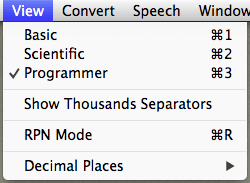
Laskimen neljäs tila on RPN-tila. RPN on lyhenne sanoista Reverse Polish Notation. Tällä tavalla suorittaa matemaattisia operaatioita jokainen operaattori seuraa kaikkia operandiaan, mikä johtaa nopeampaan tapaan saada tuloksia riippuen siitä, mitä operaatioita suoritat.
Jos esimerkiksi haluat lisätä kaksi ja kaksi, paina painamisen sijaan 2 + 2 = sinun täytyy painaa 2 Syötä 2+. Vaatii hieman totuttelua, mutta kun sen tekee, se on erittäin nopea tapa laskea asioita.
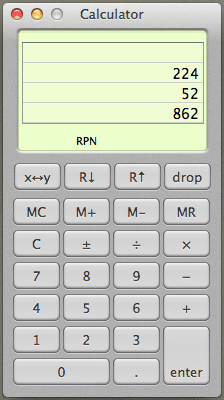
2. Laskimen "paperiteippi"
Macin Laskin-sovelluksessa on yksi kätevä ominaisuus, joka ei näy ensisilmäyksellä: paperinauha, joka tallentaa jokaisen suorittamasi toiminnon. Vielä parempi, voit hallita sen tietoja kopioimalla, tallentamalla tai voit vain tulostaa ne kaikki tietueita varten.
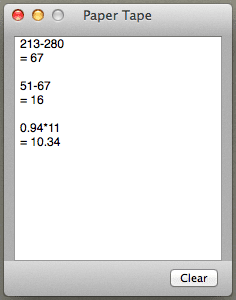
Löydät vaihtoehdon näyttää paperiteippi Ikkuna sovelluksen valikosta tai voit tuoda sen esiin käyttämällä Komento + T pikakuvake vaihtoehtoisesti.
Voit hallita paperinauhan tietoja yllä mainitulla tavalla napsauttamalla Tiedosto valikko näytön yläreunassa.
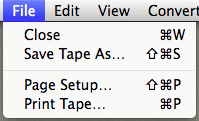
3. Laskin muunnostyökaluna
Perus (ja muutamien melko edistyneiden) matemaattisten operaatioiden lisäksi Mac-laskin voi suorittaa myös a sarja muunnoksia, mukaan lukien yksiköt, kuten pinta-ala, teho, pituus ja jopa valuutat (vaikka sinun on päivitettävä sovelluksen vaihtokurssi kyseiselle yksikölle).
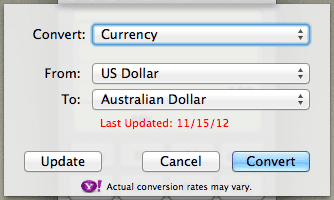
Kaikkiin muunnoksiin pääsee käsiksi Muuntaa valikko näytön yläreunassa.
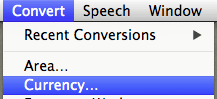
Hieno vinkki: Ei ole oletustapaa määrittää Laskin-sovellus pikanäppäimelle sen avaamiseksi. Voit kuitenkin saavuttaa tämän käyttämällä Better Touch Tools -sovellusta mainitsimme tässä artikkelissa.
Ja siinä se. Joten jos etsit erittäin tehokasta laskinta Mac-tietokoneellesi, älä tee samaa virhettä, jonka tein, vaan katso Applen oletustarjontaa. Saatat yllättyä kaikesta, mitä se voi tehdä.
Päivitetty viimeksi 03.2.2022
Yllä oleva artikkeli saattaa sisältää kumppanilinkkejä, jotka auttavat tukemaan Guiding Techiä. Se ei kuitenkaan vaikuta toimitukselliseen eheyteemme. Sisältö pysyy puolueettomana ja autenttisena.



